Como reproduzir conteúdo de DVD no Mac e Windows com o software DVD Player
O DVD pode trazer a você mais do que você não pode obter com streaming de vídeo e torrents.
Ele pode ajudá-lo a encontrar um determinado filme que não está disponível nos principais serviços de streaming e possuir o disco para sempre, sem se preocupar com o desaparecimento após o cancelamento da assinatura.
No entanto, não é inteligente reproduzir filmes em DVD massivos com um reprodutor de DVD portátil pesado, porque você precisa movê-lo de uma sala para outra quando a tela do monitor se move.
É por isso que muitas pessoas optam por reproduzir DVDs em um computador Windows ou Mac com software de reprodutor de DVD.
Vamos falar sobre isso, como assistir a um DVD no Windows 10/8/7 e no macOS Monterey e antes com os melhores aplicativos de reprodutor de DVD, tenha você um drive ótico de DVD ou não.
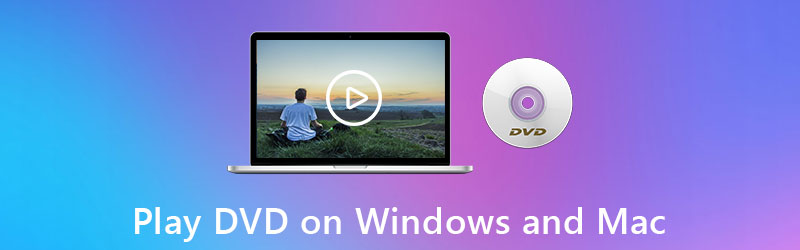
CONTEÚDO DA PÁGINA
- Parte 1. Como reproduzir um DVD no Mac e PC de qualquer região (solução definitiva)
- Parte 2. Como reproduzir um DVD no Windows 10/8/7 através do Windows Media Player
- Parte 3. Como reproduzir um DVD no Mac com o aplicativo DVD Player
- Parte 4. Como reproduzir um DVD sem unidade óptica de DVD
- Parte 5. Perguntas frequentes sobre como reproduzir um DVD no Mac e Windows
Parte 1. Como reproduzir um DVD no Mac e PC de qualquer região (solução definitiva)
Esteja você executando um computador Windows ou Mac, há um aplicativo reprodutor de DVD integrado que pode abrir filmes em DVD. No entanto, essa não é a melhor escolha, porque eles só podem reproduzir filmes em DVD do mesmo códigos de região como os DVDs.
Para reproduzir um DVD de qualquer região sem limites, a primeira maneira de reproduzir um vídeo em DVD no computador é usando um reprodutor de DVD moderno, Jogador Vidmore.
Vidmore Player é um aplicativo reprodutor de DVD fácil de usar para computadores Windows e Mac. Pode reproduzir qualquer tipo de DVD, como DVD-ROM, DVD-R, DVD + R, DVD-RW, DVD + RW, DVD-RAM, DVD-DL, etc., de qualquer região. Além disso, sem uma unidade óptica de DVD, ele pode abrir a pasta do DVD e o arquivo ISO diretamente no computador.
Você pode se beneficiar do melhor software de player de DVD:
- Reproduza discos DVD / Blu-ray, pastas e arquivos ISO no PC e Mac.
- Jogue mais de 300 formatos de mídia digital, incluindo filmes 4K.
- Crie sua lista de reprodução de DVD para fácil navegação na próxima vez.
- Oferece controle de reprodução viável de efeitos, legendas, trilhas de áudio e muito mais.
- Faça capturas de tela de sua cena favorita enquanto reproduz um DVD.
- Compatível com Windows 10/8/7 e macOS.
Veja como começar:
Passo 1. Baixe gratuitamente este software de reprodutor de DVD em seu computador. Suporta versões para Windows e Mac, e você pode baixar tudo baseado no sistema operacional do seu computador.
Este software é compatível com o primeiro sistema baseado em ARM em um chip, Apple M1, no MacBook Air (M1, 2020), Mac mini (M1, 2020) e no MacBook Pro (13 polegadas, M1, 2020) e você pode baixá-lo no seu computador Mac gratuitamente
Passo 2. Insira um disco de DVD na unidade óptica de DVD e conecte a unidade óptica ao computador. (Sem drive ótico? Reproduza vídeos em DVD aqui.)
Inicie este player após a instalação bem-sucedida. Clique no Disco aberto e este reprodutor detectará seus filmes em DVD (disco DVD, pasta ou arquivo ISO) neste computador automaticamente.
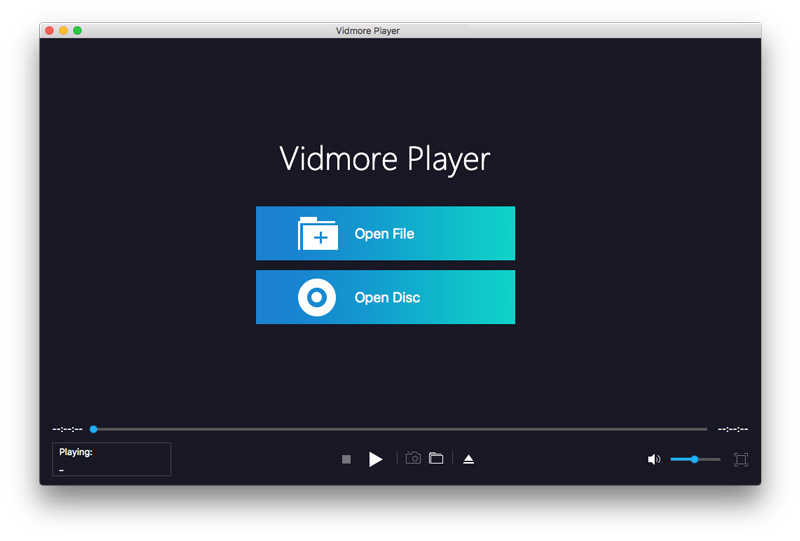
etapa 3. Depois disso, o menu do DVD será exibido na tela.
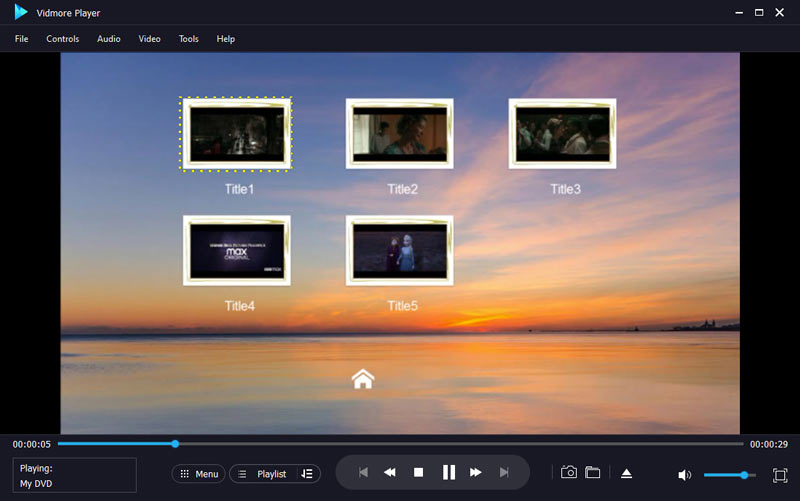
Escolha o capítulo ou títulos do DVD que deseja assistir e clique nele para iniciar a reprodução do filme em DVD.
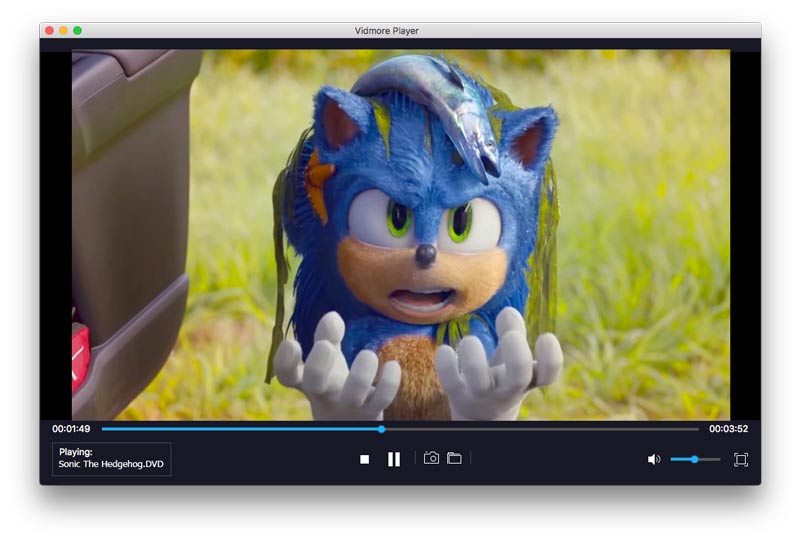
Enquanto reproduz o filme em DVD, você pode controlar o efeito de reprodução (legenda, trilha de áudio, efeito, proporção e mais) por meio do menu na barra superior.
Parte 2. Como reproduzir um DVD no Windows 10/8/7 através do Windows Media Player
O Windows Media Player pode reproduzir DVDs?
Sim.
O Windows Media Player pode reproduzir CDs de áudio, CDs de dados e DVDs de dados que contenham arquivos de música ou vídeo. Você também pode reproduzir CDs de vídeo (VCDs), que são semelhantes aos DVDs, embora a qualidade do vídeo não seja tão alta.
Para reproduzir um DVD no Windows Media Player sem problemas, você deve ter uma unidade de DVD e um decodificador de DVD compatível instalado em seu computador Windows.
Nota: O suporte à reprodução de DVD em computadores Windows está disponível apenas para Windows 7.
Agora, vamos seguir as etapas abaixo para assistir a um DVD no computador Windows através do Windows Media Player.
Passo 1. Insira o disco que deseja reproduzir na unidade óptica de DVD no computador Windows. Se o seu laptop não tiver uma unidade óptica de DVD embutida, você deve comprar uma unidade óptica de DVD externa para inserir o disco.

Passo 2. Execute o Windows Media Player e o disco começará a ser reproduzido.
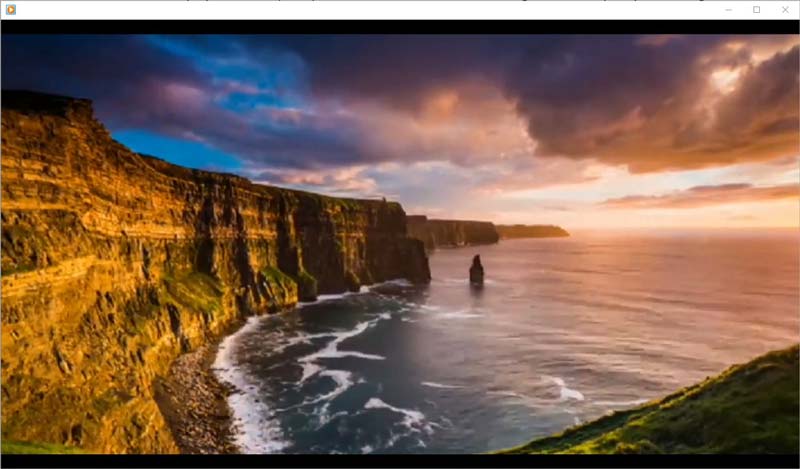
Se você deseja reproduzir um disco que já está inserido, basta abrir o Windows Media Player e localizar Biblioteca do jogador, selecione o nome do disco no painel de navegação esquerdo. Todos os capítulos e títulos do DVD serão exibidos. Basta escolher o título ou capítulo do DVD e clicar no botão Reproduzir no lado direito para começar a assistir a um vídeo em DVD.
Existem alguns usuários que reclamaram que O Windows Media Player não reproduz DVD. As razões e soluções para esse problema são outra história. Veja aqui.
Parte 3. Como reproduzir um DVD no Mac com o aplicativo DVD Player
Posso reproduzir DVD no MacBook?
Sim você pode.
A Apple também oferece um aplicativo reprodutor de DVD integrado gratuito para seus usuários. DVD Player é o programa de reprodução de filmes em DVD no computador Mac.
Você pode estar interessado em mais software reprodutor de DVD grátis para computador Mac.
As etapas de reprodução de um DVD no Mac via DVD Player são semelhantes às do Windows com Windows Media Player.
Basta inserir um disco em seu computador Mac e o aplicativo DVD Player começa a reproduzir o disco.
O Mac não reproduz um disco DVD inserido? Basta pressionar a barra de espaço após o disco ser reconhecido.
Além do mais, o DVD Player também pode abrir a pasta de DVD armazenada em seu Mac.
Abrir Leitor de DVD no seu Mac, escolha Arquivoe selecione Abrir mídia de DVD.
Em seguida, navegue até a pasta DVD (pasta VIDEO_TS), escolha o arquivo do filme em DVD e clique em Abrir para assistir ao filme em DVD no Mac.
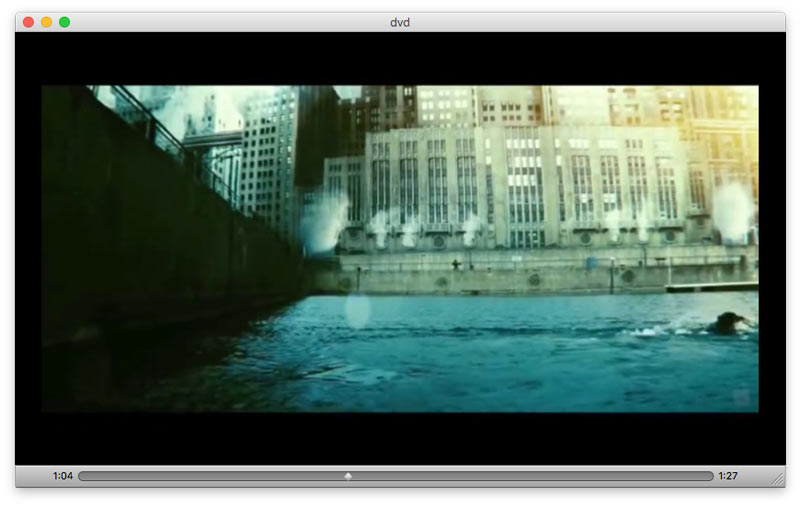
Devido à proteção de direitos autorais, você não pode tirar um instantâneo de seu vídeo em DVD enquanto o assiste.
Nota: Como o Windows Media Player, o DVD Player no Mac não pode reproduzir ISO ou pasta de DVD. Para reproduzir a pasta ISO ou DVD, você precisará de um Jogador ISO.
Parte 4. Como reproduzir um DVD sem unidade óptica de DVD
Não importa o computador que você está executando, um laptop ou desktop, você precisará de uma unidade óptica de DVD para ler o disco de DVD.
No entanto, por causa da espessura e da leveza, muitos laptops (HP, Samsung, Apple, etc.) tendem a remover a unidade óptica de seus designs e desenvolver o disco rígido externo (por exemplo, Apple USB SuperDrive).
Você pode estar se perguntando:
Posso assistir a um filme em DVD no Mac ou Windows sem uma unidade óptica?
Temos um SIM direto para isso.
Para se livrar da unidade óptica e do DVD player, você precisa extrair os arquivos digitais do DVD com um Ripper de DVD.
Vidmore DVD Monster é um software profissional de extração de DVD, que pode converter filmes em DVD em uma pasta de DVD, arquivo ISO e outros 300 formatos digitais (MP4, MOV, WMV, AVI, MKV, WebM, 3GP, etc.) para abrir no Windows, Mac , iPad, iPhone, Android e outros jogadores.
Conheça as etapas detalhadas aqui para ripar DVD para MP4 para jogar em Windows e Mac sem uma unidade óptica.
Parte 5. Perguntas frequentes sobre como reproduzir um DVD no Mac e Windows
Por que não consigo reproduzir DVDs no Windows 10?
A Microsoft removeu o suporte integrado para reprodução de DVD de vídeo em PC com Windows 10. Você pode baixar um Alternativa do Windows Media Player para assistir ao conteúdo do DVD no Windows 10.
Posso fazer o DVD Player do Mac reproduzir um DVD de uma região diferente?
Para reproduzir um DVD, o código de região do DVD deve corresponder ao código de região de sua unidade de DVD. Se o código da região for diferente, você deve alterar o código da unidade. Para ser claro: você pode definir o código de região para sua unidade de DVD apenas 5 vezes. Para reproduzir um DVD de qualquer região sem problemas, você precisa de um DVD player sem região para Mac.
Quais DVD players são reproduzidos em todas as regiões?
Muitos reprodutores de DVD podem reproduzir DVDs de todas as regiões. Além do mais, você pode baixar o software do reprodutor de DVD (por exemplo Jogador Vidmore) para reproduzir DVDs de qualquer região.
Conclusão
O DVD traz mais momentos para muitos de vocês. Em comparação com passar 1 hora navegando na Internet para encontrar um filme para assistir, reproduzir um vídeo em DVD que você deseja torna-se mais agradável. Este artigo descreve as formas de assistir a um DVD em um computador Windows e Mac com o melhor software de reprodução de DVD. Tanto o Windows quanto o Mac oferecem aplicativos de reprodutor de DVD para que os usuários abram um DVD diretamente. No entanto, por alguns motivos, os DVD players integrados vêm com alguns limites. Para remover esses limites, você também ofereceu um reprodutor de DVD definitivo. Além do mais, você pode copiar DVDs para os arquivos digitais em um disco rígido para que possa abri-los em mais reprodutores sem uma unidade óptica.
Qual é o seu filme em DVD favorito?
Qual é o melhor DVD player que você já usou?
Não hesite em compartilhar suas idéias conosco, deixando seus comentários abaixo.


